Aktualizace Big Memoji obsahuje 40 nových vzhledů a změn, o kterých potřebujete vědět
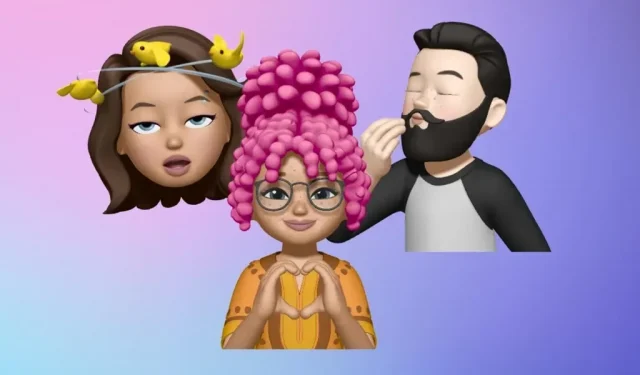
Apple iOS 16 pro iPhone obsahuje ještě více způsobů přizpůsobení postav Memoji a dokonce odstraňuje některé překážky, které existovaly v iOS 15.
Pokud Memoji neznáte, jedná se o funkci, která vám umožní nahrávat vtipné zprávy pomocí různých animovaných postaviček emoji, které napodobují vaše výrazy obličeje. Začalo to v iOS 11, kdy se v podstatě zvířecí tváře nazývaly Animoji. Poté se rozvětvila na postavy, které jste si mohli sami vytvořit v iOS 12, buď jako svého vlastního avatara, nebo jako jedinečnou postavu z vaší fantazie. Poté iOS 13 představil samolepky Memoji, které vám umožní posílat vaše výtvory jako samolepky ve většině aplikací.
Chcete-li vytvořit nový Memoji, přejděte do Zprávy, otevřete konverzaci a klikněte na tlačítko Memoji na zásuvce aplikace. Pokud zásuvku aplikace nevidíte, klepněte nejprve na ikonu App Store vedle textového pole. Když se rozhraní otevře, přejeďte po něm nahoru a rozbalte jej, nebo přejeďte prstem doprava nahoru a poté stiskněte tlačítko plus (+). Poté vytvořte svou postavu pomocí všech dostupných možností a kliknutím na „Hotovo“ uložte svůj výtvor.
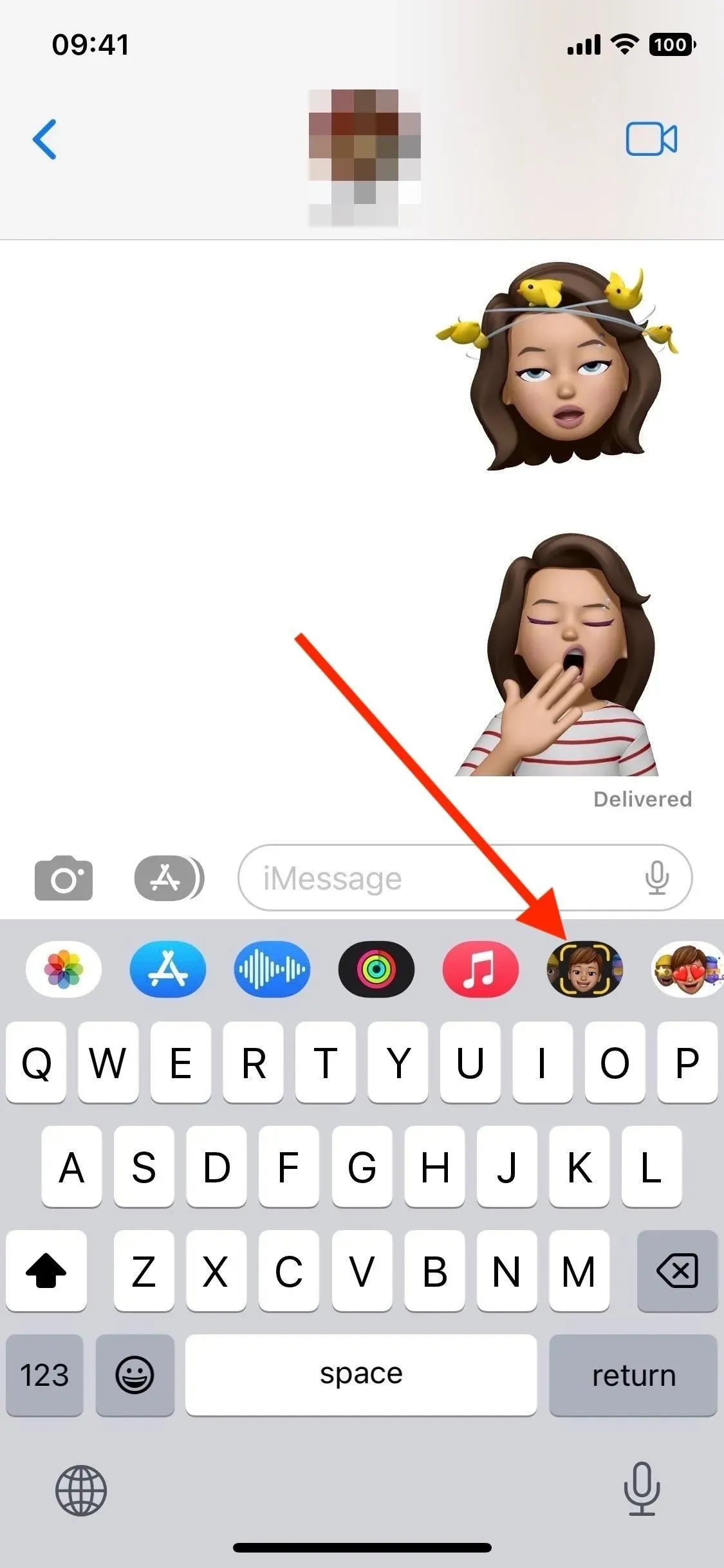
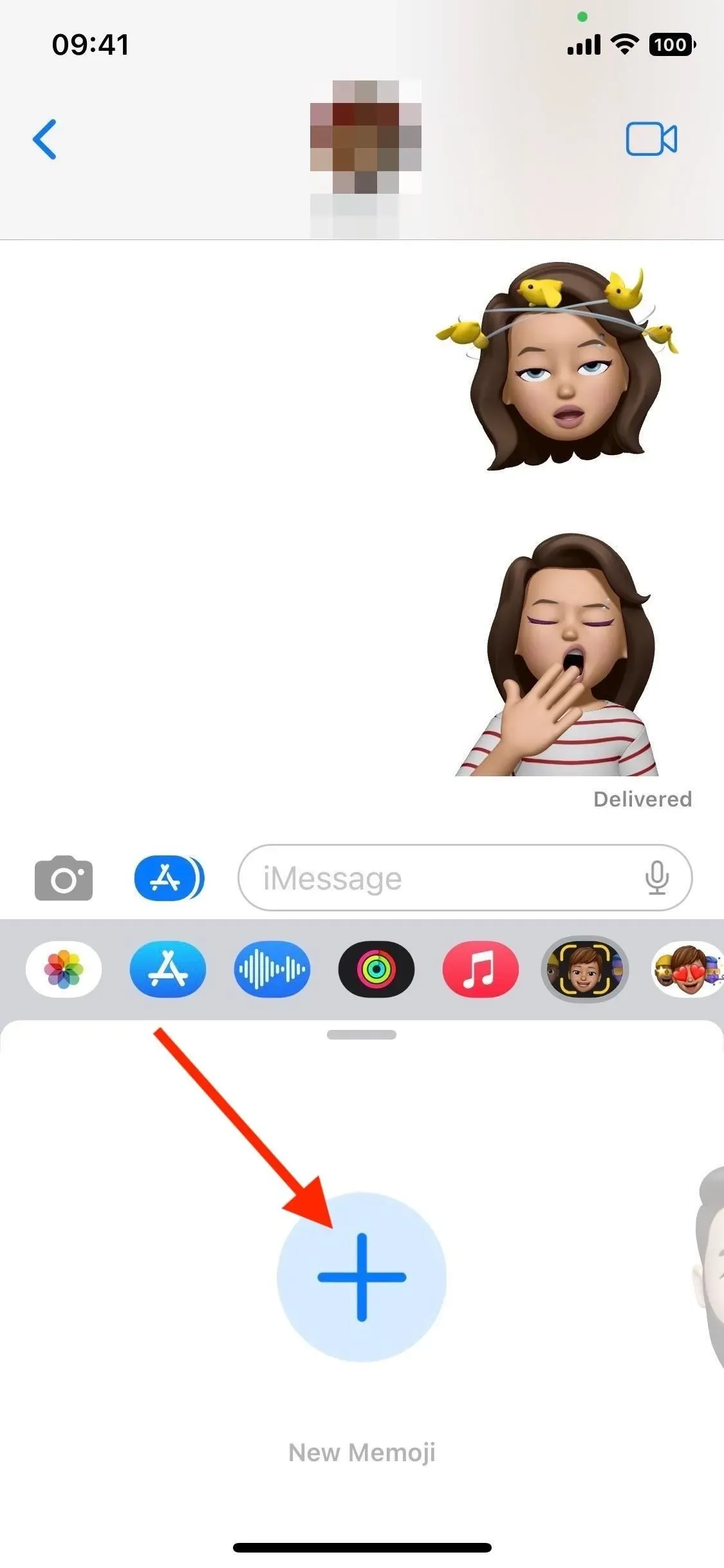
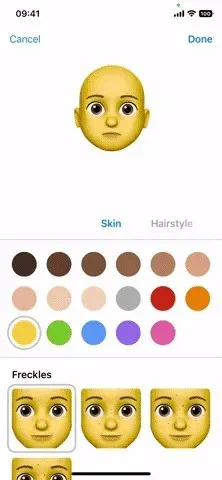
Nyní, když tomu tak není, pojďme se podívat na všechny nové aktualizace Memoji, které jsou dodávány s iOS 16. Tyto změny přicházejí také na iPadOS 16 pro iPad a macOS 13 Ventura pro Mac, které jsou stále ve verzi beta.
17 nových/aktualizovaných účesů + 1 nová čelenka
Na výběr již bylo mnoho účesů, ale nyní si můžete své Memoji přiblížit ještě více pomocí nových kudrnatých účesů, copánků a boxerských copů a také tří aktualizovaných možností kudrnatých vlasů. Vyberte si svůj oblíbený ze 14 nových, tří aktualizovaných nebo nesčetných „starých“ stylů kliknutím na jeden z nich v sekci „Účesy“. Přejděte dolů do sekce Klobouky a odemkněte novou variantu pokrývky hlavy: kapotu.
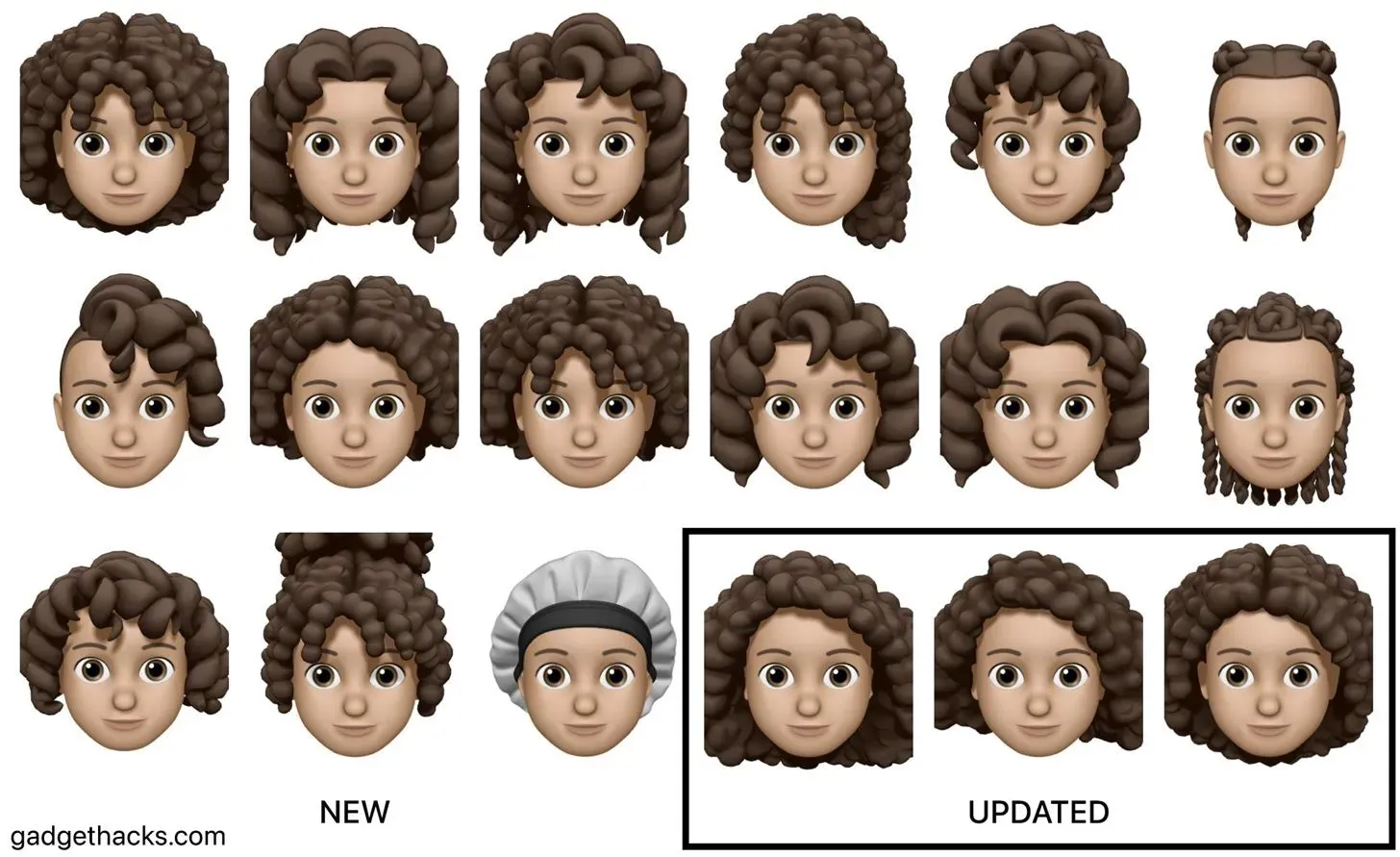
Nové účesy a klobouky
- Dlouhé a kudrnaté se střední částí a třásněmi
- Dlouhé volné kadeře s pěšinkou uprostřed
- Dlouhé volné kadeře s bočním pěšinkou
- Dlouhé a kudrnaté ve vysokém culíku s třásněmi
- Dlouhé volné kadeře v culíku s třásněmi
- Dlouhé boxerské copánky
- Dlouhé copánky
- Středně volné kadeře s pěšinkou uprostřed
- Středně volné kadeře s bočním pěšinkou
- Střední a kudrnaté s bočním dělením a třásněmi
- Střední a kudrnaté se středovou částí
- Krátké volné kadeře s polovičním oholením
- Krátké volné kadeře ve stylu bob
- Dlouhý a kudrnatý účes s třásněmi
- kapuce
Aktualizované účesy
- Dlouhé a kudrnaté se střední částí
- Dlouhé a kudrnaté s boční částí
- Střední a kudrnaté s bočním dělením
9 nových nosů
iOS 15 měl pouze tři možnosti nosu a iOS 16 to zvýšil na 12 tvarů nosu. Nos může být malým detailem v Memoji, ale může drasticky změnit vzhled vaší postavy. Experimentujte s novými možnostmi a přesvědčte se sami.
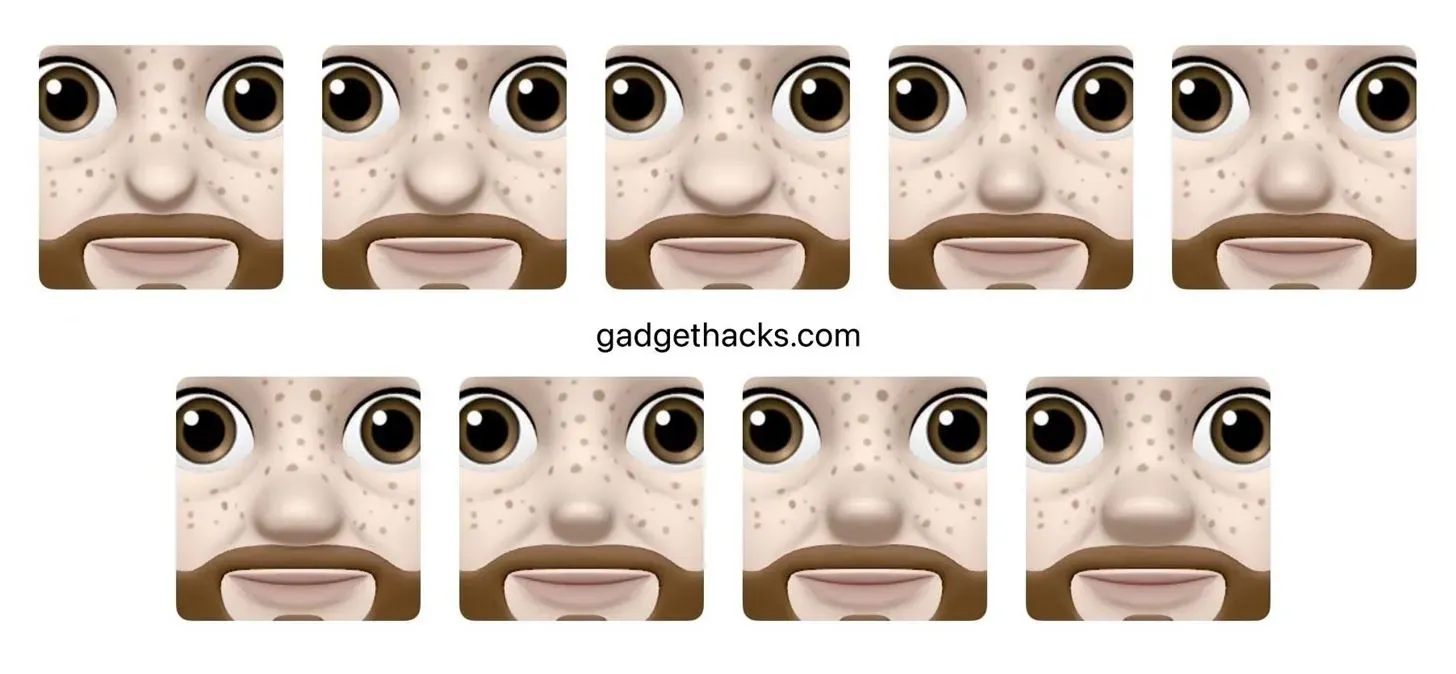
3 další neutrální barvy na rty
Nyní jsou k dispozici tři další neutrální barvy na rty a stejně jako u jiných odstínů na rty si můžete každou z nich dále přizpůsobit pomocí posuvníku, který se zobrazí, jakmile ji vyberete. Nové neutrální barvy jsou jemná růžová, jemně oranžová a jemná švestka.
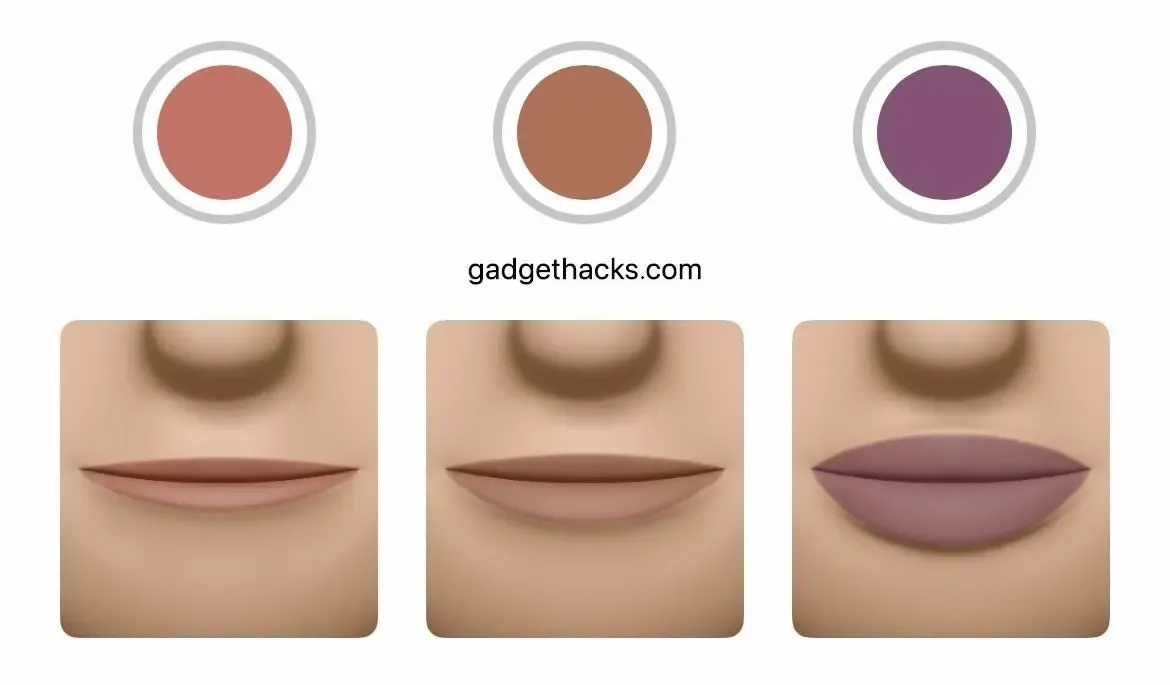
6 nových pozic na nálepce
Nálepky Memoji nejsou animované, ale jsou stejně zábavné. V nejnovější aktualizaci si můžete vybrat ze šesti nových výrazných samolepkových póz. Ve vláknu konverzace je můžete najít klepnutím na tlačítko nálepky Memoji v zásuvce aplikace.
Chcete-li k nim přistupovat v jiných aplikacích, otevřete klávesnici s emotikony a přejeďte prstem doprava, abyste získali přístup k často používaným emodži a nálepkám, poté klepnutím na tři tečky (•••) zobrazte všechny nálepky. Pokud je na klávesnici nevidíte, přepněte je na Nastavení -> Obecné -> Klávesnice -> Nálepky Memoji.
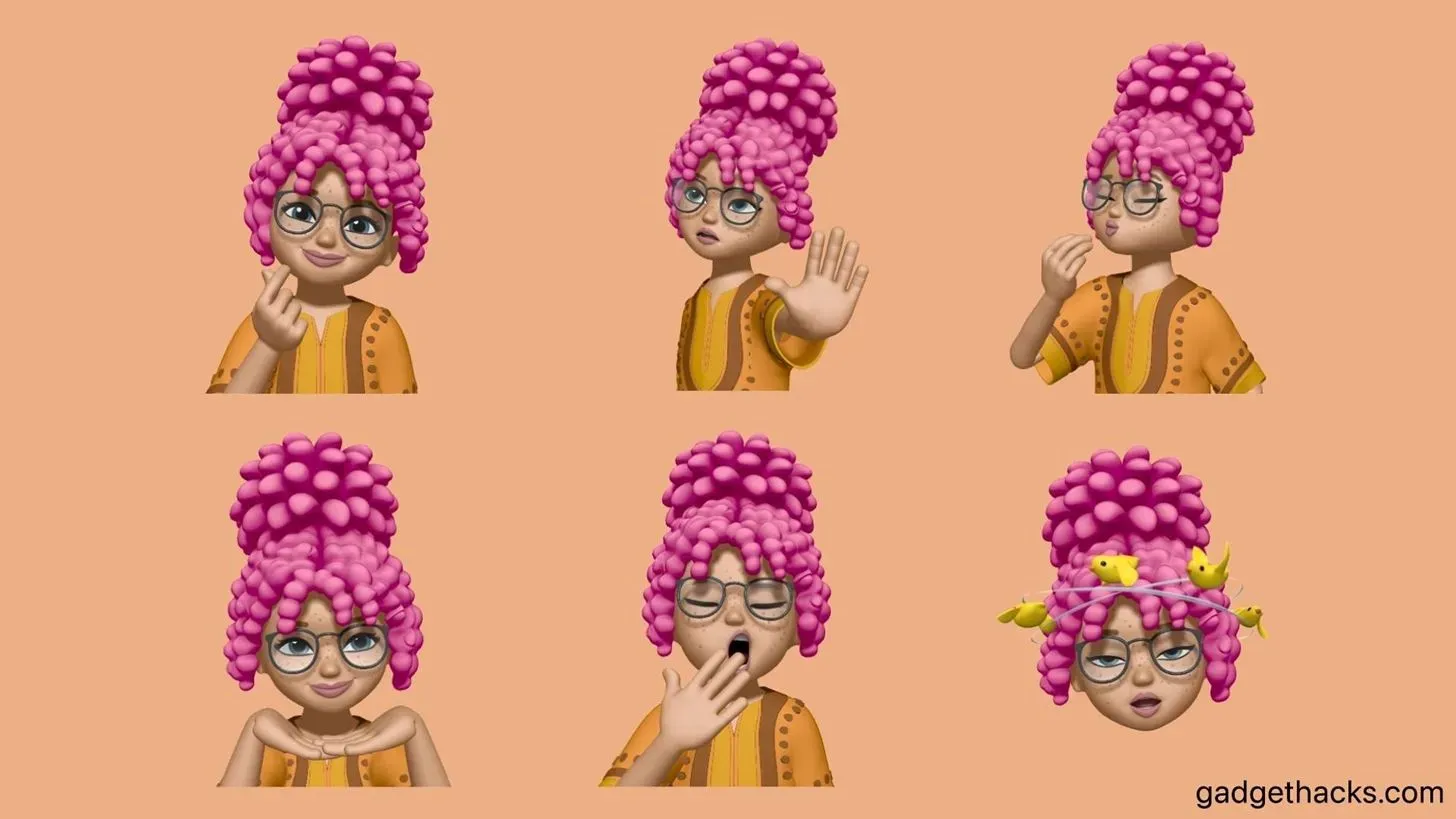
Jakákoli nálepka Memoji může být obrázkem kontaktu
V iOS 15 jste si mohli vybrat z 12 pozic samolepek Memoji pro obrázek kontaktu, ale můžete si vybrat z kterékoli z dostupných samolepek Memoji v iOS 16.
Chcete-li nastavit Memoji jako fotku kontaktu ze Zpráv, klepněte na jméno kontaktu v horní části vlákna konverzace, vyberte Informace, poté Upravit a nakonec Upravit nebo Přidat fotku pod obrázkem nebo monogramem kontaktu. Vyberte požadovanou nálepku, klikněte na Další, přesuňte ji a upravte její velikost, klikněte na Vybrat a uložte ji pomocí Hotovo.
Svou vlastní iMessage fotku můžete také změnit přes Nastavení -> Zprávy -> Sdílet jméno a fotku.
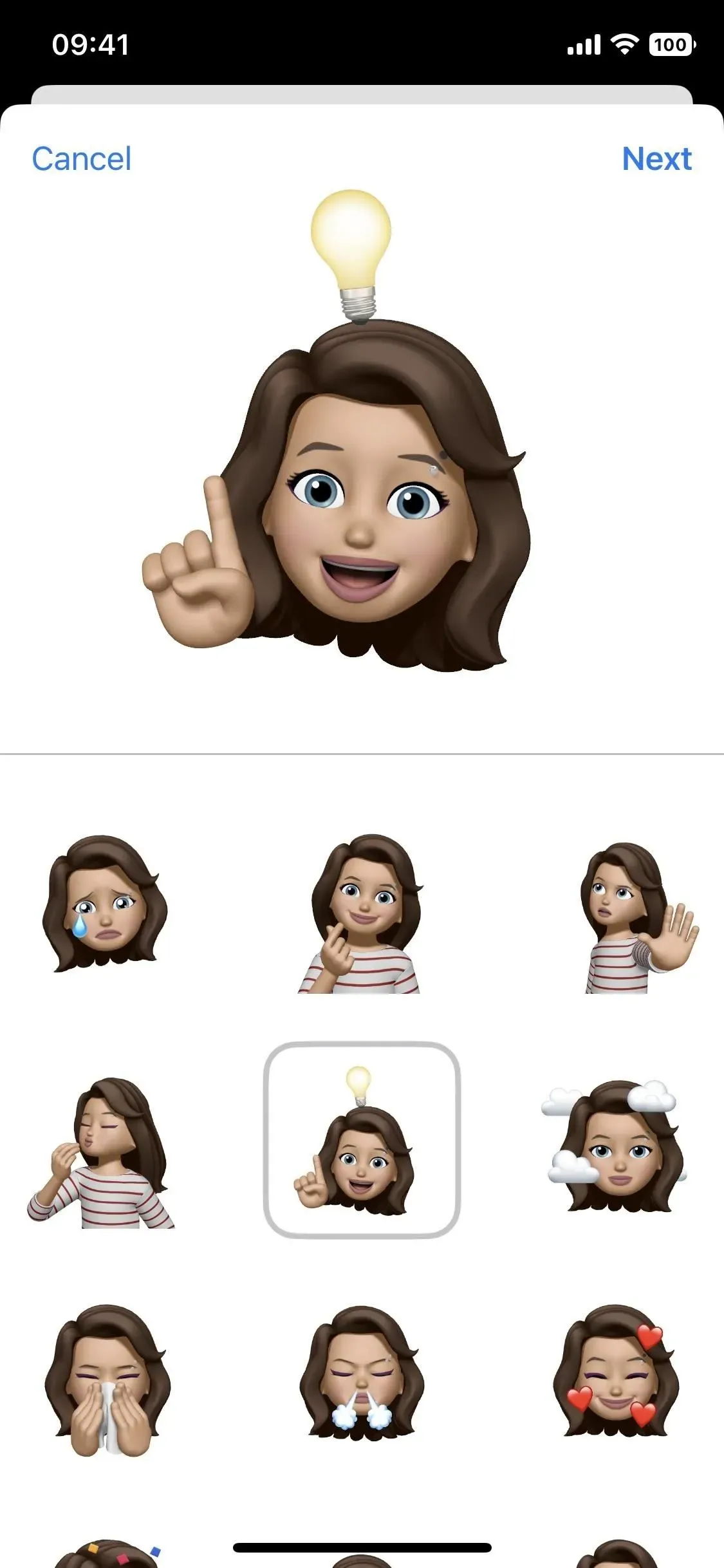
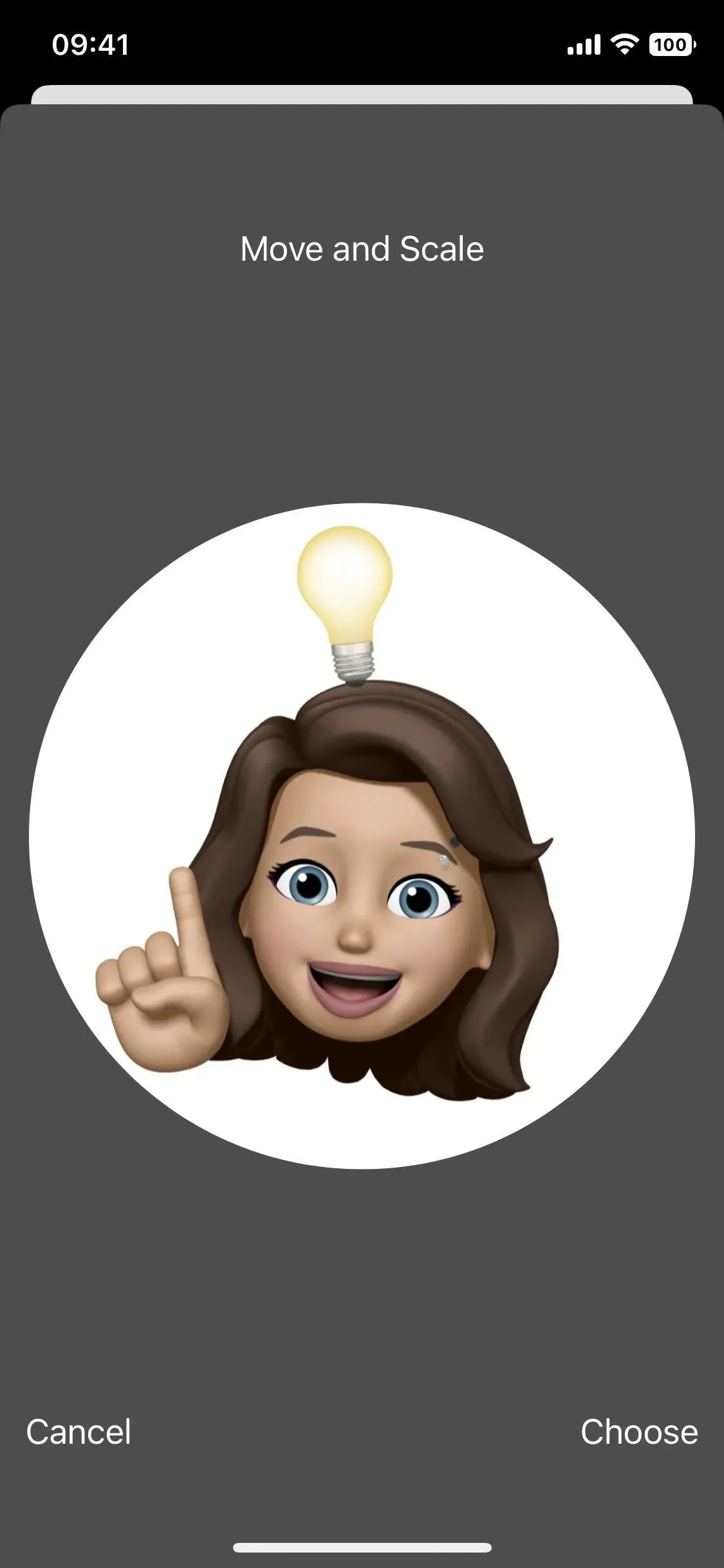
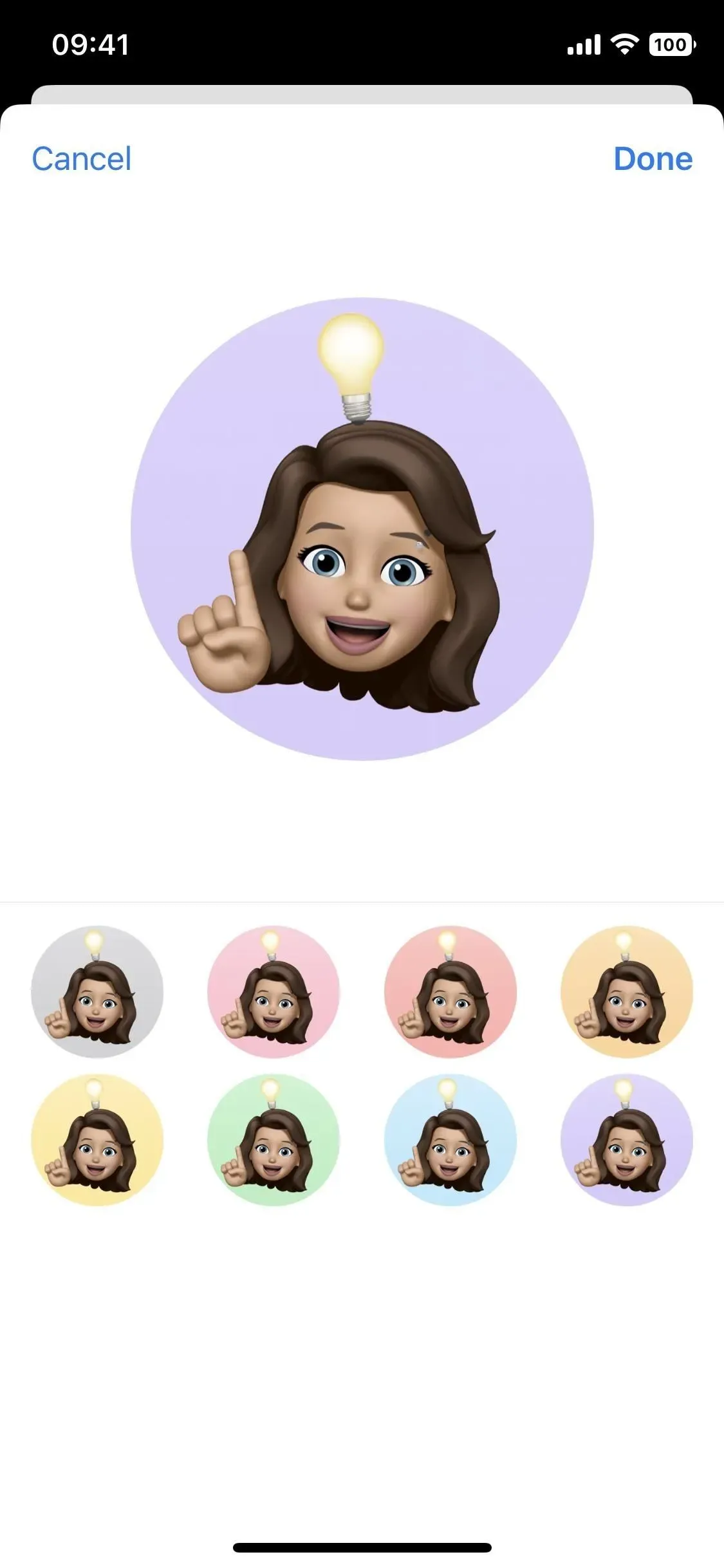
3 nové kontaktní nálepky
Apple přidal tři jedinečné pozice nálepek a také vylepšené možnosti nálepek Memoji pro fotografie kontaktů. Bohužel nejsou k dispozici jako běžné nálepky Memoji pro použití v chatech.
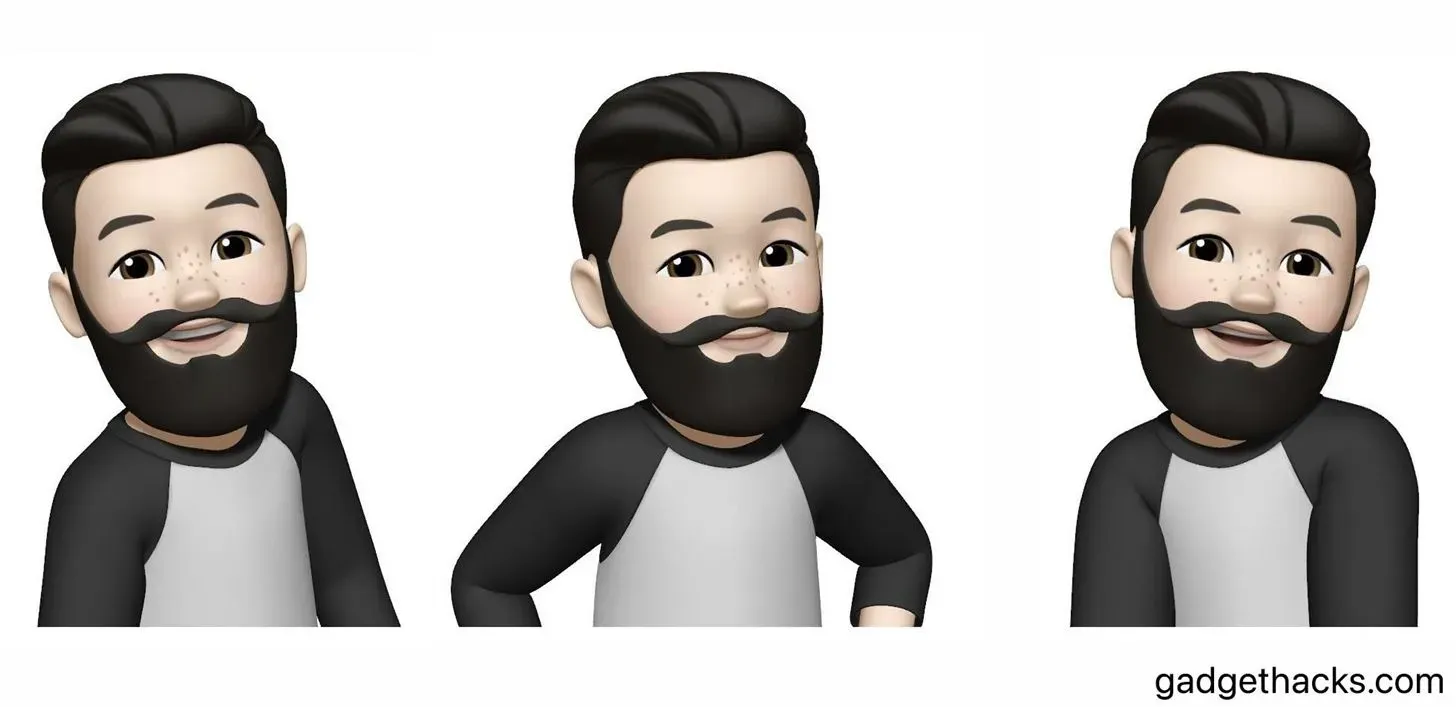
Bavte se vytvářením své vlastní postavy! Můžete vytvořit tolik Memoji, kolik chcete, a použít je pro fotografie kontaktů, jako nálepky na textové zprávy nebo je přidat do svých příběhů na Instagramu.



Napsat komentář